Du möchtest lernen, wie man aus einer einfachen 2D-Vektor-Grafik ein ansprechendes 3D-Weinglas in Adobe Illustrator erstellt? Hier erhältst du eine detaillierte Anleitung, die dich Schritt für Schritt durch den Prozess führt. Egal, ob du neu in der Grafikdesign-Welt bist oder dein Wissen erweitern möchtest, diese Anleitung wird dir helfen, deine Fähigkeiten auf das nächste Level zu bringen.
Wichtigste Erkenntnisse
- Starte mit einer 2D-Grafik deines Weinglases und teile sie in zwei Hälften.
- Verwende den 3D-Kreiseln-Effekt in Illustrator für eine realistische 3D-Darstellung.
- Experimentiere mit den Einstellungen wie Licht und Schattierung für ein ansprechendes Ergebnis.
- Vergiss nicht, die Oberseite des Glases zu öffnen, damit es bereit ist, befüllt zu werden.
Schritt-für-Schritt-Anleitung
Um effektiv ein 3D-Weinglas in Illustrator zu erstellen, folge diesen Schritten:
Zuerst solltest du dein Piktogramm von einem Weinglas haben, das du vorher erstellt hast. Wähle es aus und teile es in zwei Hälften. Dafür fügst du Pfadpunkte hinzu, die du in der Mitte des Glases platzierst. Um dies zu tun, drücke auf das Pfad-Werkzeug und setze einen Punkt in der Mitte. Mache dasselbe am unteren Ende des Glases.
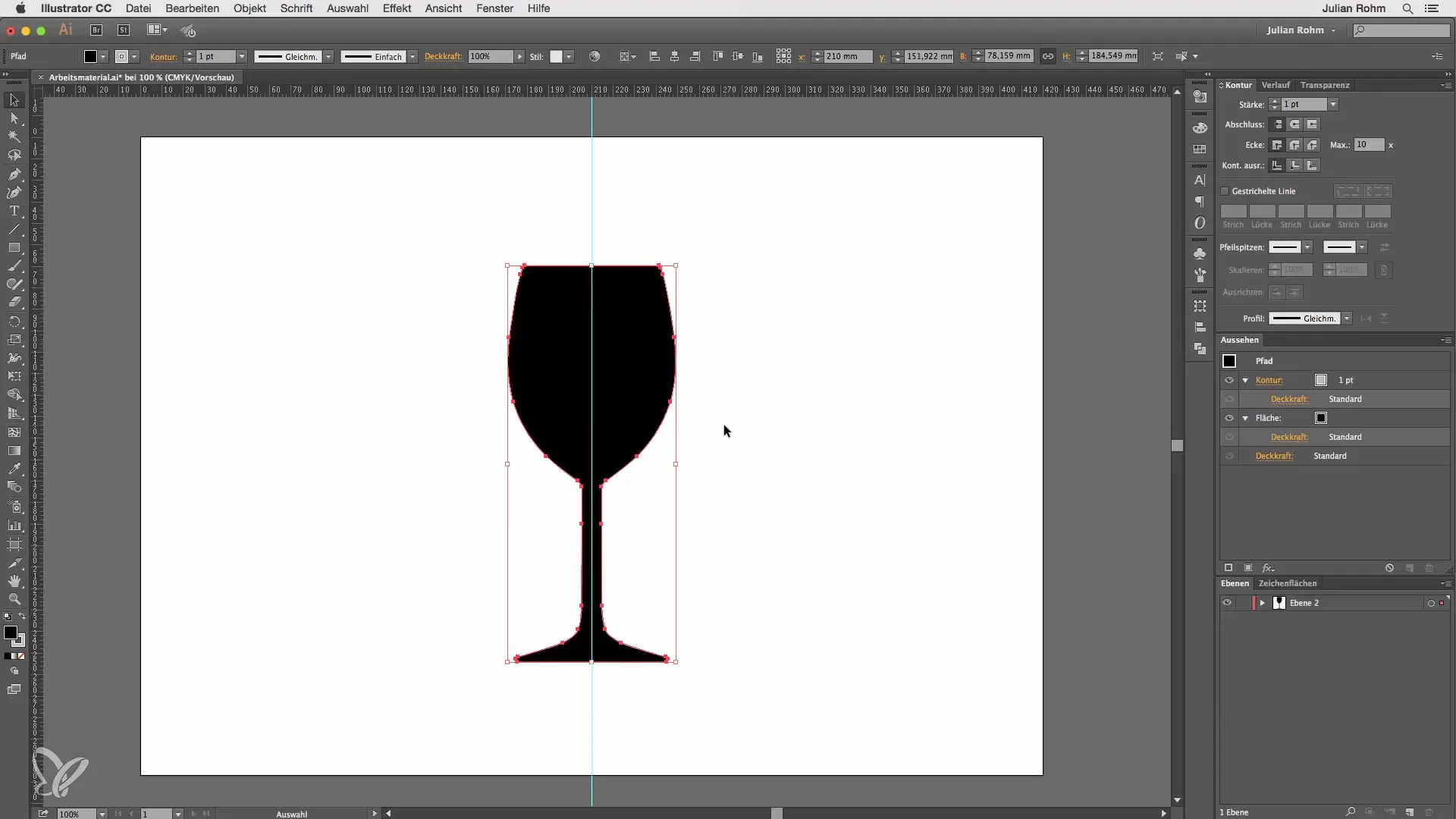
Nachdem du dein Piktogramm in zwei Hälften geteilt hast, wähle das Direktauswahl-Werkzeug aus und markiere die linke Seite deines Glases. Lösche diese Seite mit der Entfernen-Taste. Vergiss nicht, die Flächenfarbe zu entfernen. Stelle die Konturfarbe auf ein mittleres bis helles Grau ein, um einen guten Start zu haben.
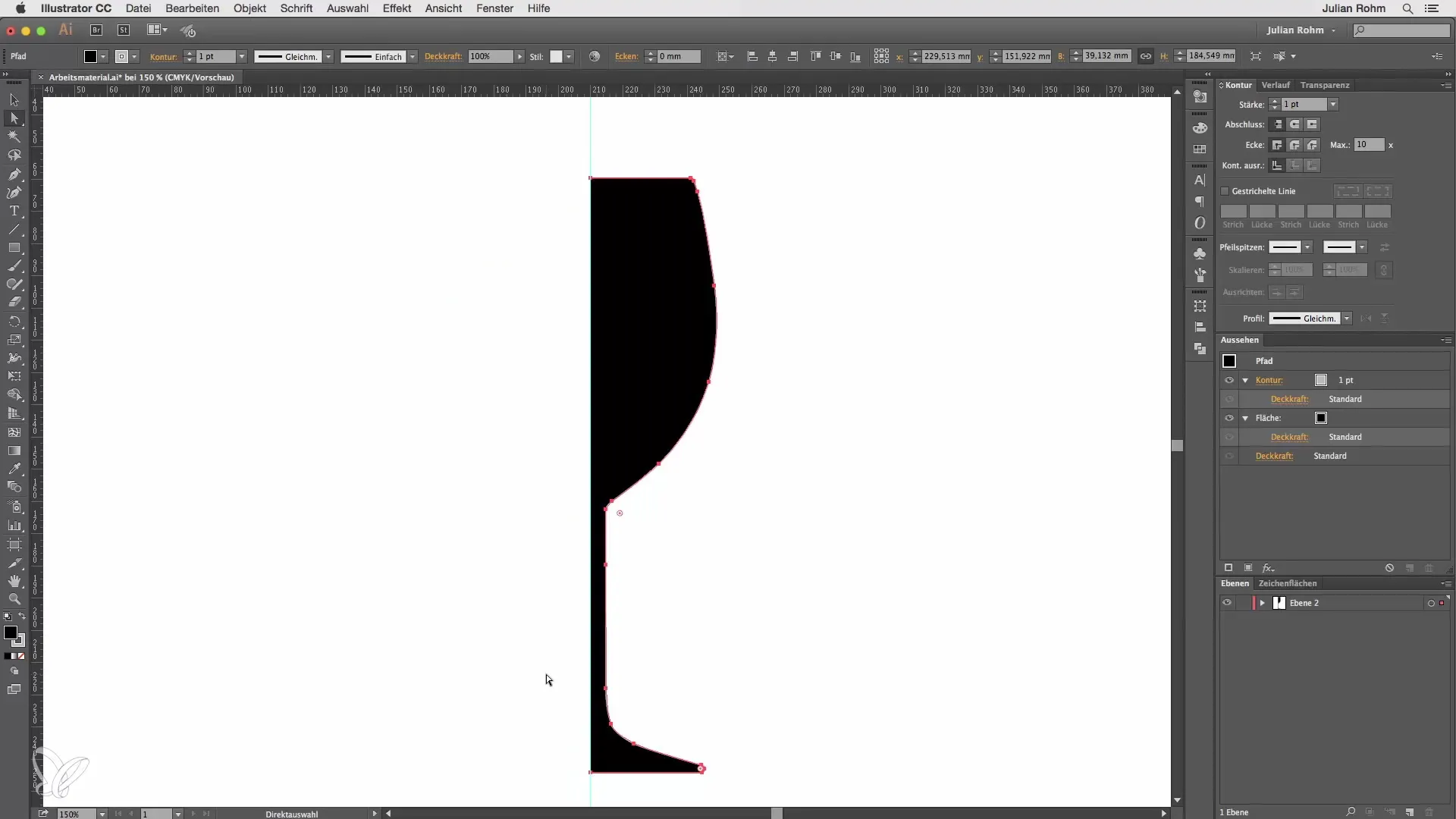
Nun hast du nur noch den rechten Pfad übrig. Stelle dir vor, dass dieses Objekt an einer Spiegelachse rotiert wird, um ein 3D-Objekt zu bilden. Navigiere zu „Effekt“, wähle „3D“ und dann den Effekt „Kreiseln“. Aktiviere die Vorschau im Dialogfenster, um zu sehen, was passiert, sobald du den Effekt anwendest. So solltest du sofort ein 3D-Objekt sehen.
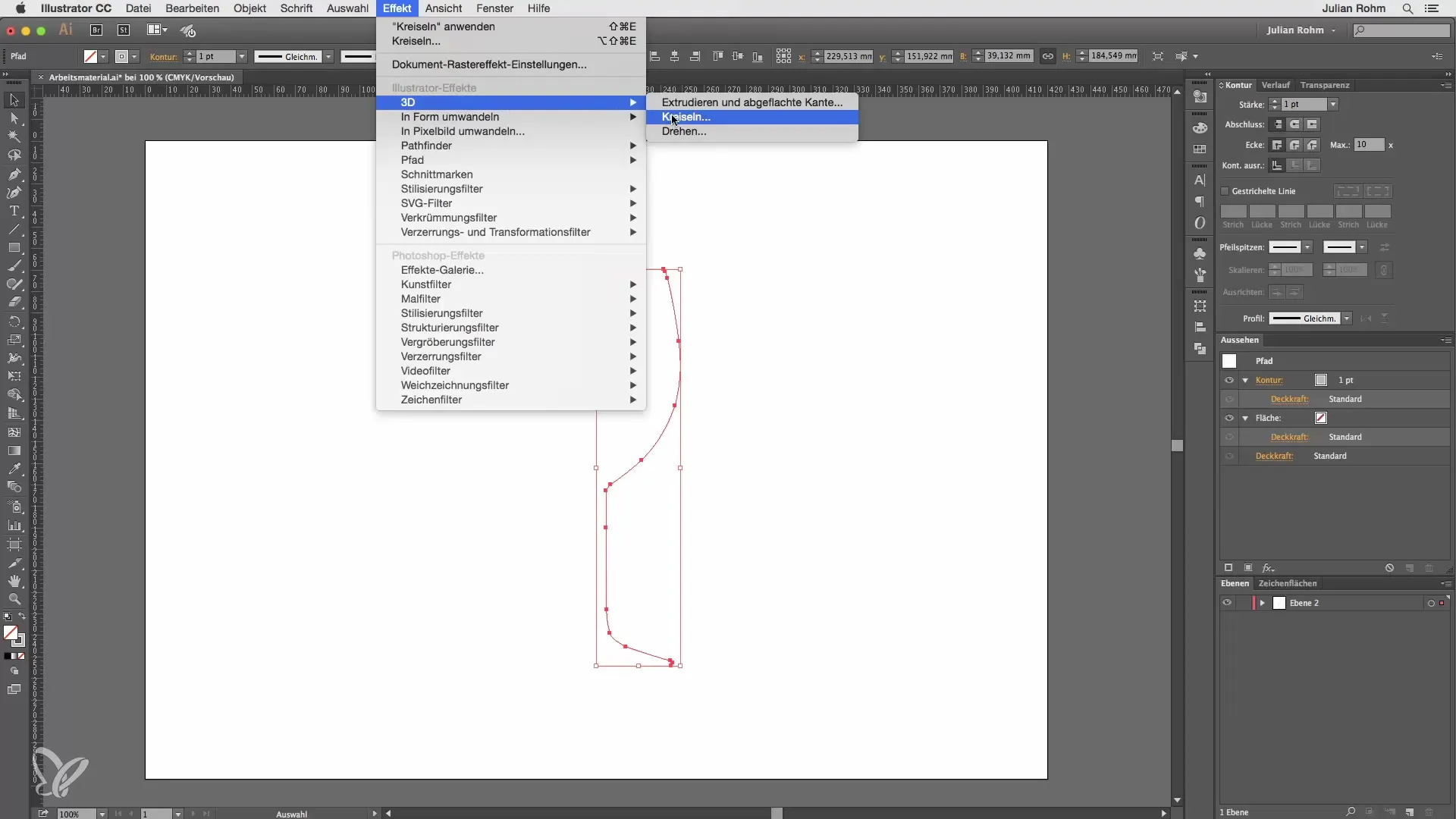
Ändere die Rotationswinkel im Dialogfenster, um genaue Winkel einzustellen. Du kannst beispielsweise nur 180° rotieren, aber das ergibt nur ein halbes Weinglas. Setze den Winkel wieder auf 360°, um das vollständige Glas zu erhalten.
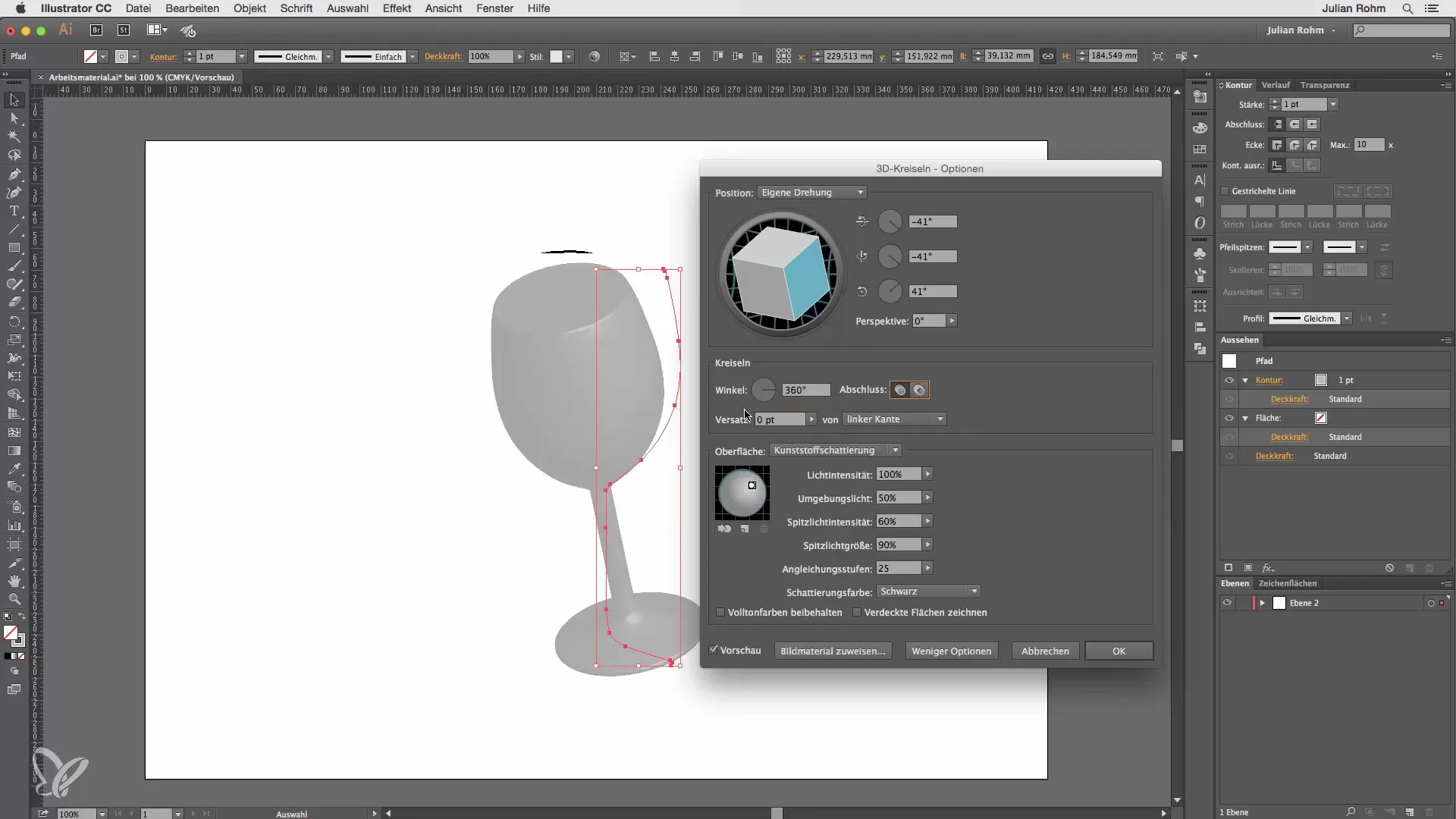
Es gibt verschiedene Einstellungen, die du vornehmen kannst, um das Aussehen deines Glases zu verändern. Wähle eine Drahtgitterdarstellung, um die Struktur zu sehen, oder aktiviere eine diffuse Schattierung für mehr Tiefe. Alternativ kannst du die Standard-Kunststoff-Schattierung verwenden, die Glanzlichter hinzufügt, um das Glas realistischer erscheinen zu lassen.
Um die Lichtrichtung zu beeinflussen, kannst du die verschiedenen Einstellungen im Dialogfenster anpassen. Das umfasst die Umgebungshelligkeit und die Spitzlichtergeschichte, um das Licht besser zur Geltung zu bringen. Beachte, dass eine höhere Anzahl an Angleichungsstufen eine genauere Berechnung bedeutet, aber auch mehr Rechenzeit benötigt.
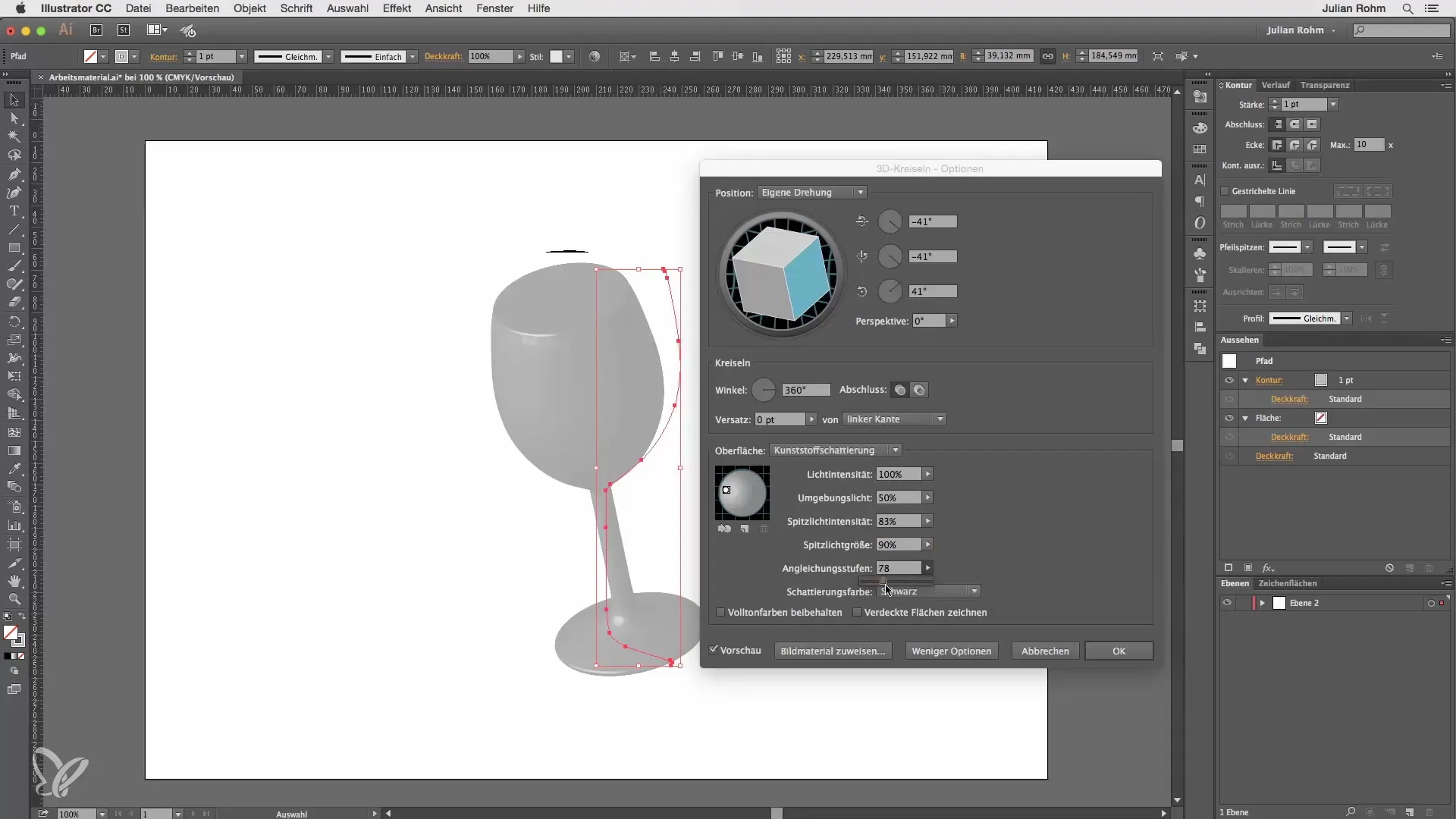
Wenn du mit deinem 3D-Objekt zufrieden bist, klicke auf „OK“. Du hast noch die Möglichkeit, die Konturfarbe deines Glases jederzeit zu ändern, um den gewünschten Effekt zu erzielen.
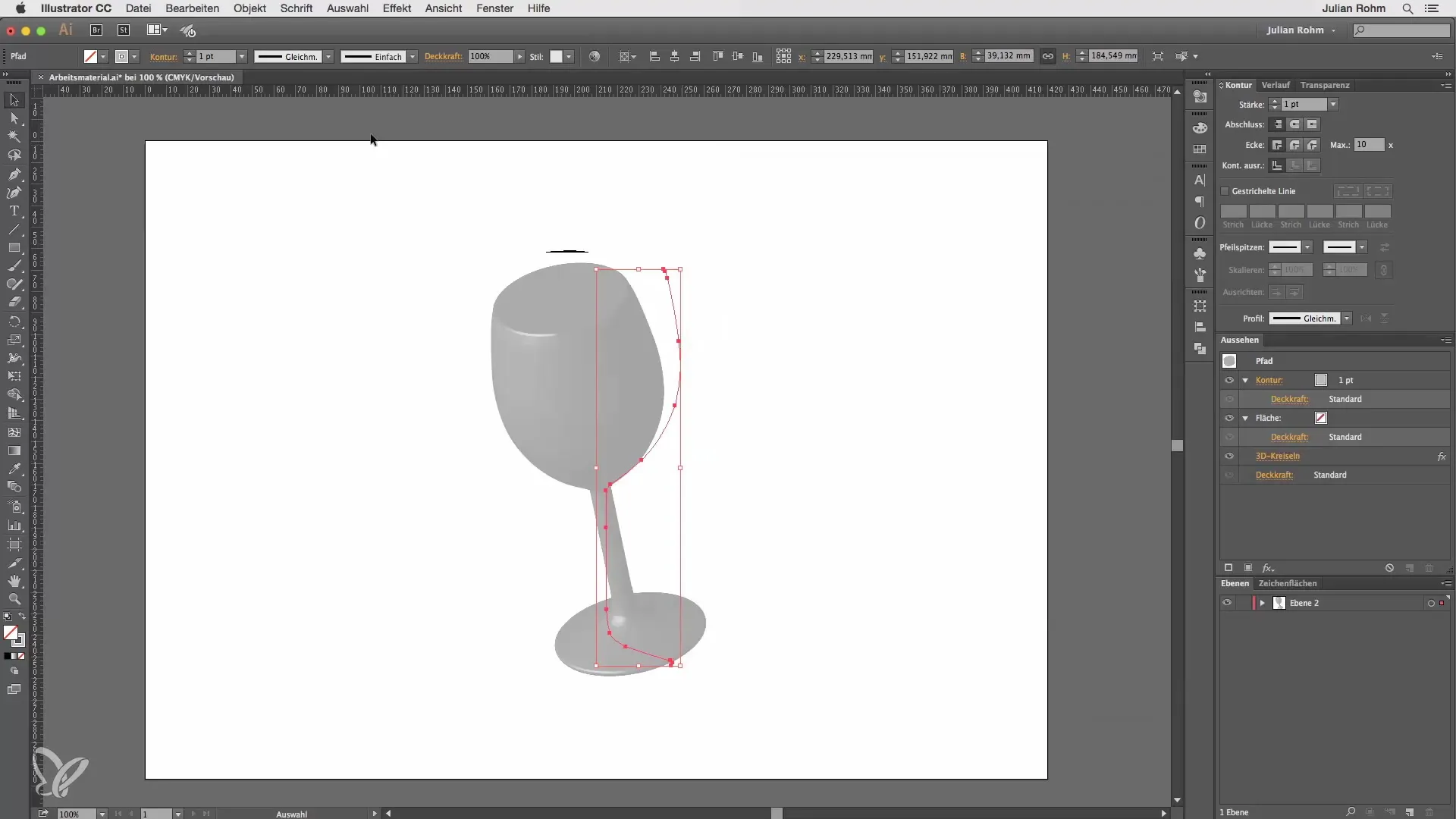
Falls du nachträglich Anpassungen vornehmen möchtest, gehe zur Aussehenpalette, um den 3D-Kreiseln-Effekt erneut zu bearbeiten. Damit kannst du jederzeit zu dem Dialogfenster zurückkehren und deine Einstellungen nach Bedarf ändern.
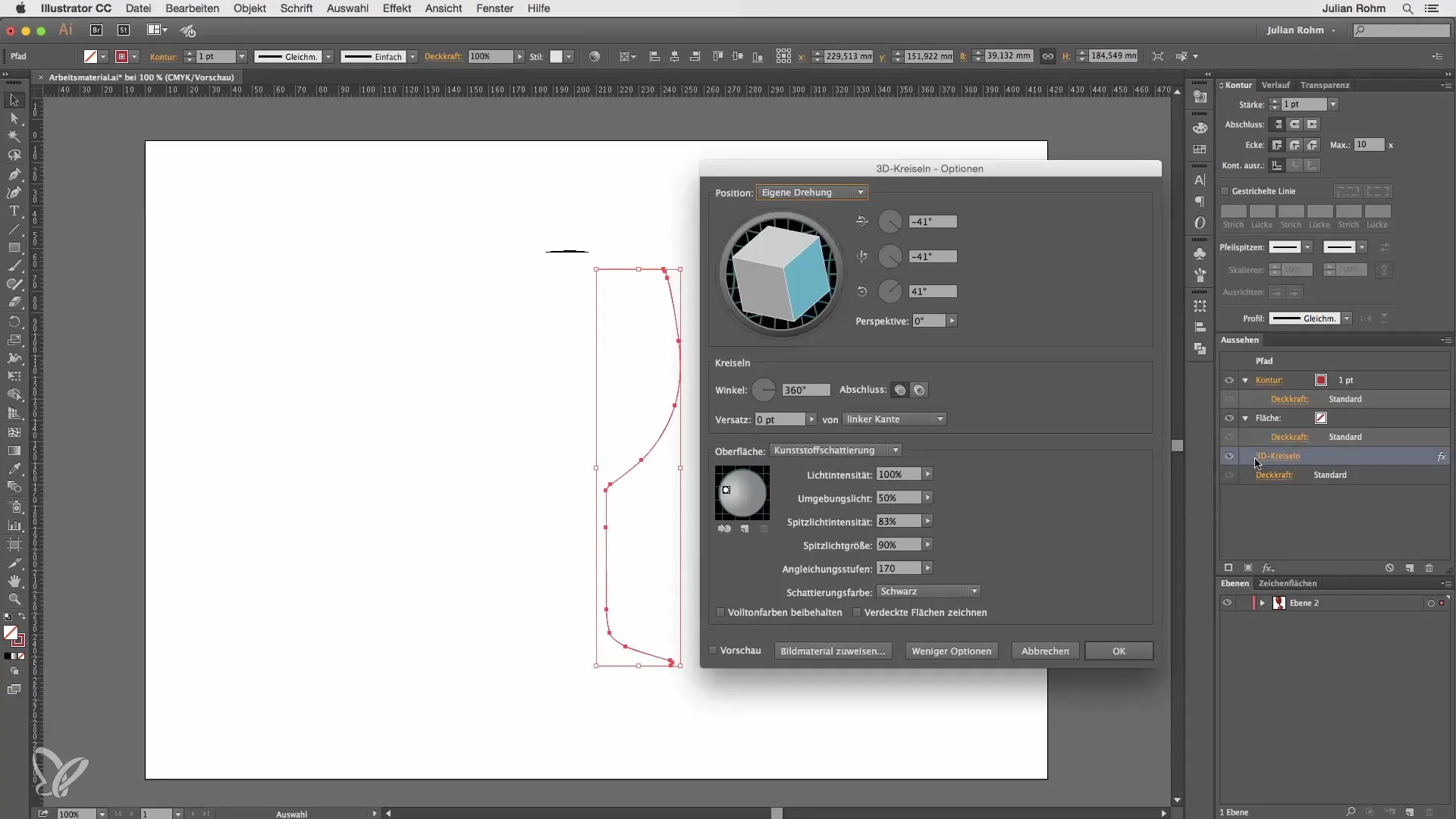
Jetzt hast du ein schönes 3D-Weinglas erstellt. Beachte, dass dein Glas noch keine Flüssigkeit aufnehmen kann, weil die obere Kante geschlossen ist. Um dies zu beheben, senke zunächst die Angleichungsstufen für eine schnellere Bearbeitung und deaktiviere den 3D-Effekt. Nun kannst du den vordersten Pfadpunkt oben löschen. Aktiviere den 3D-Kreiseln-Effekt wieder und drehe das Glas so, dass du von oben reinschauen kannst.
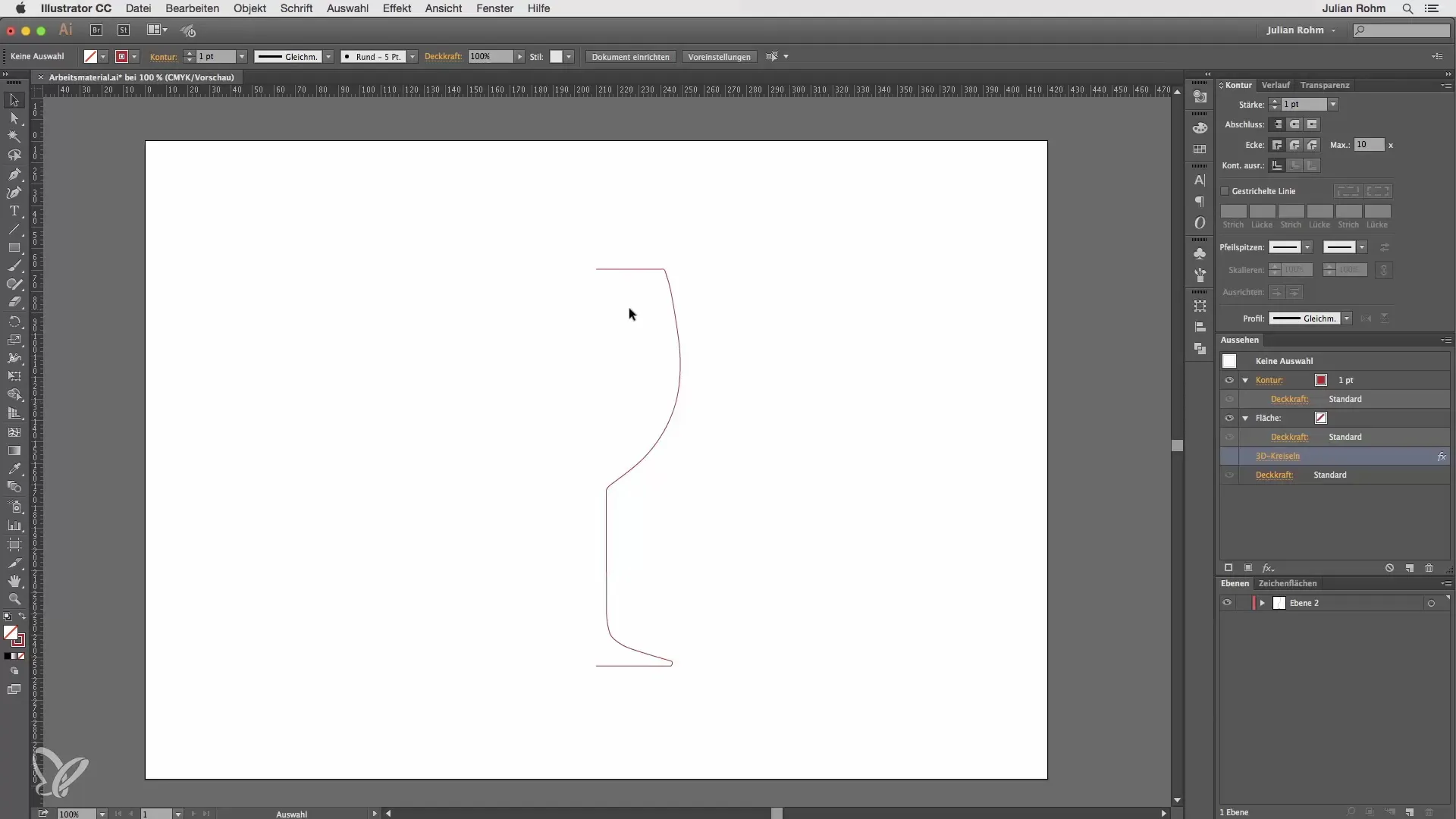
Das Weinglas hat jetzt eine Wölbung oben und ist bereit, befüllt zu werden.
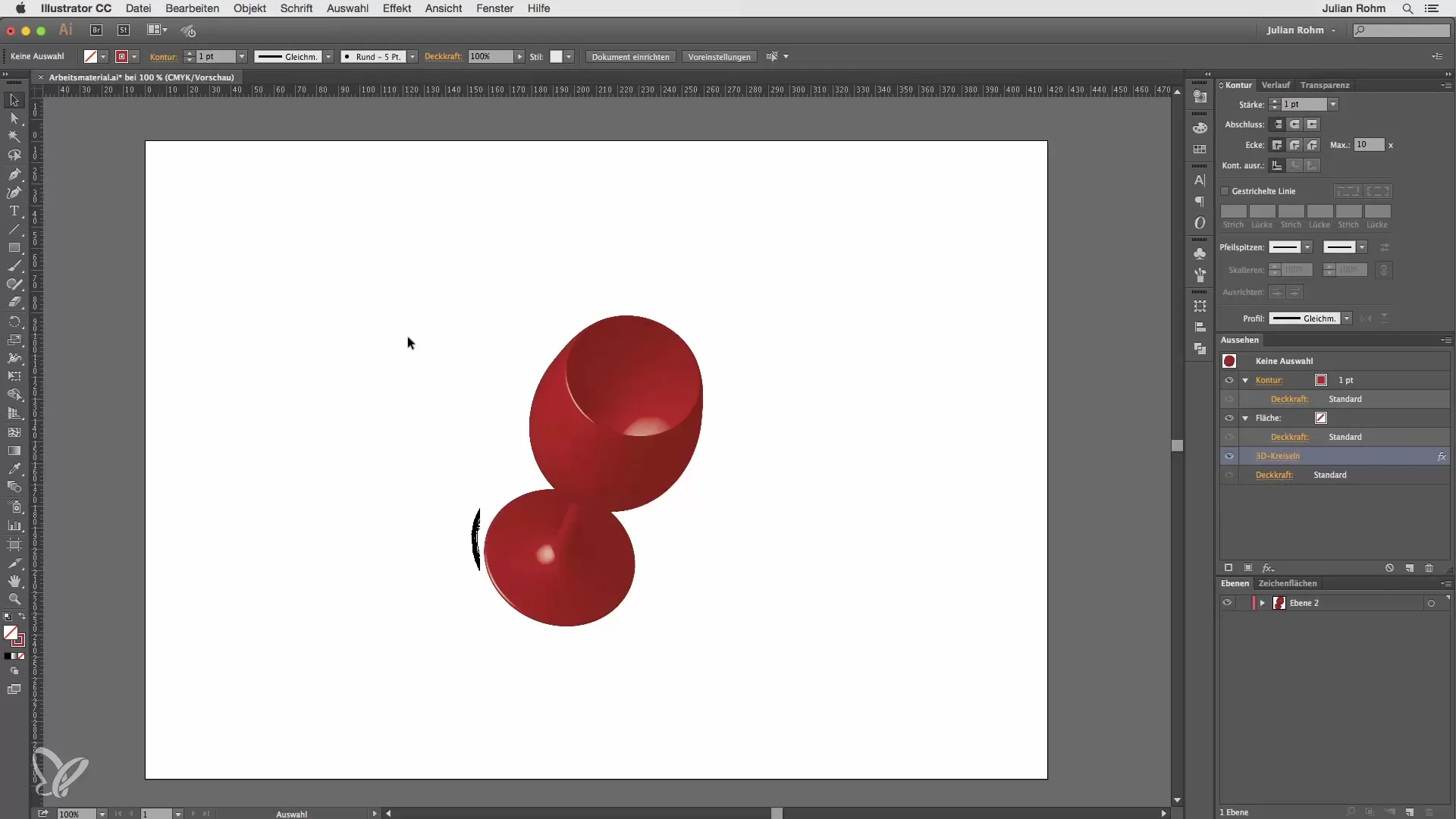
Zusammenfassung – 3D-Weinglas in Illustrator erstellen
Mit den obigen Schritten hast du nun ein 3D-Weinglas aus einer 2D-Grafik erfolgreich erstellt. Der Einsatz von Adobe Illustrator eröffnet dir nicht nur neue Gestaltungsmöglichkeiten, sondern auch die Flexibilität, deine Designs mit realistischen Effekten zu versehen.
Häufig gestellte Fragen
Wie teile ich mein Piktogramm in zwei Hälften?Nutze das Pfad-Werkzeug, um Pfadpunkte hinzuzufügen und lösche eine der Hälften.
Kann ich die Einstellungen nachträglich ändern?Ja, gehe einfach zur Aussehenpalette und wähle den 3D-Kreiseln-Effekt aus.
Warum ist die Angleichungsstufe wichtig?Eine höhere Angleichungsstufe sorgt für ein realistisches Aussehen, benötigt jedoch mehr Rechenzeit.
Wie öffne ich die Oberseite des Glases?Deaktiviere den 3D-Effekt, entferne den oberen Pfadpunkt und aktiviere den Effekt erneut.
Kann ich die Farbe des Glases ändern?Ja, die Konturfarbe kann jederzeit angepasst werden.


